Kuidas luua ISO pilti

- 2158
- 119
- Alberto Sauer II
Selles juhistes käsitletakse üksikasjalikult, kuidas luua ISO -pilti. Päevakorras - tasuta programmid ISO Windowsi pildi loomiseks või muu ketta alglaadimispilt. Räägime ka alternatiivsetest võimalustest selle ülesande täitmiseks. Räägime ka sellest, kuidas teha failidest ISO -ketta pilt.
Looge ISO -fail, mis on operaatori pilt, tavaliselt Windowsi või muu tarkvaraga ketas on väga lihtne ülesanne. Reeglina piisab vajaliku programmiga soovitud funktsionaalsusega. Õnneks on piltide loomiseks palju tasuta programme. Seetõttu piirdume neist kõige mugavamate üleviimisega. Veelgi enam, kõigepealt räägime nendest ISO loomiseks mõeldud programmidest, mille saab tasuta alla laadida, siis räägime edasijõudnumatest tasulistest otsustest. Cm. Samuti: kuidas ESD ISO -s teisendada.
UPDATE 2015: lisas kaks suurepärast ja puhast programmi kettapiltide loomiseks, samuti lisateavet Imgburni kohta, mis võib olla kasutaja jaoks oluline.
Kettapildi loomine Ashampo Burning Studio Free
Tasuta programm ketaste salvestamiseks, samuti nende Ashampoo Burning Studio piltidega töötamiseks - minu arvates on parim (kõige sobivam) võimalus enamikule kasutajatele, kes peavad valmistama ISO -pilti kettalt või failidest ja failidest ja -failidest kaustad. Tööriist töötab Windows 7, 8 ja Windows 10 -s.
Selle programmi eelised teiste sarnaste kommunaalteenuste ees:
- See on puhas tarbetu tarkvara ja reklaamvara põhjal. Kahjuks, kui peaaegu kõik muud selles ülevaates loetletud programmid on täielikult loetletud, pole see täielikult. Näiteks Imgburn on väga hea tarkvara, kuid puhta installija leidmine ametlikul veebisaidil ei tööta.
- Burning Studio on vene keeles lihtne ja arusaadav liides: peaaegu kõigi ülesannete täitmiseks ei vaja te täiendavaid juhiseid.
Paremal asuvas peamises Asmpoo Burning Studio Free Aken'is näete saadaolevate ülesannete loendit. Kui valite üksuse "Disk Image", näete seal järgmisi toimingute suvandeid (failis on samad toimingud - pildi pilt):

- Kirjutage pilt (salvestades ketta olemasoleva pildi tühjale).
- Looge pilt (pildi eemaldamine olemasolevast CD-st, DVD-st või Blu-ray kettalt).
- Looge failidest pilt.
Pärast valimist "Looge failidest pilt" (ma kaalun seda võimalust), kutsutakse teid valima pildi tüüp - Cue/bin, Ashampoo oma vorming või standard ISO -pilt.
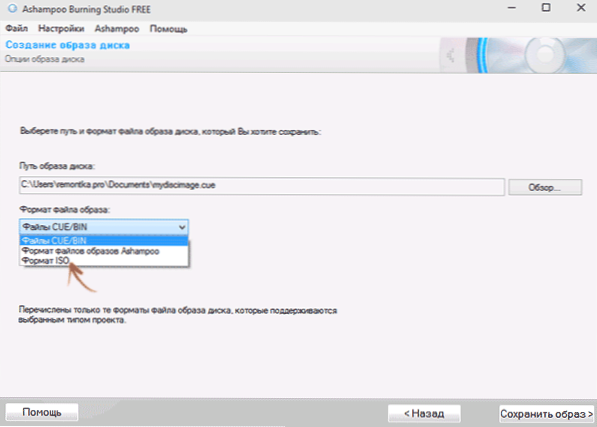
Ja lõpuks, pildi loomise peaetapp on teie kaustade ja failide lisamine. Samal ajal näete selgelt, milline ketas ja millise suurusega ISO selle tulemusel saab salvestada.
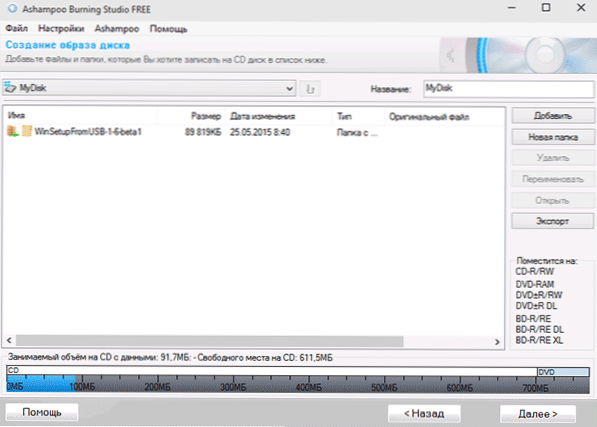
Nagu näete, on kõik elementaarne. Ja need pole kaugeltki kõigist programmi funktsioonidest - saate ka plaate salvestada ja kopeerida, salvestada muusika- ja DVD -filme, teha andmekoopiaid. Võite Ashampoo Burning Studio tasuta alla laadida ametliku veebisaidi https: // www.Ashampoo.Com/ru/rub/tihvt/7110/põletav-tarkvara/asmpoo-põletav-studio-vaba
Cdburnerxp
Cdburnerxp on vene keeles veel üks mugav tasuta utiliit, mis võimaldab plaate salvestada, ja luua samal ajal oma pilte, sealhulgas Windows XP (samal ajal kui programm töötab nii Windows 7 kui ka Windows 8 -s.1). Mitte põhjuseta peetakse seda võimalust ISO piltide loomisel üheks parimaks.
Kujutise loomine toimub mõne lihtsa sammuga:
- Valige programmi peaaknas "Disk koos andmetega. Iso-pildide loomine, plaatide salvestamine andmetega ”(Kui teil on vaja kettalt ISO luua, valige“ Kopeerike ketas ”).
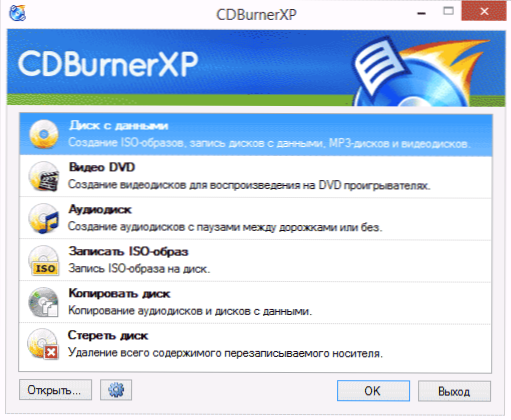
- Valige järgmises aknas failid ja kaustad, mis tuleb paigutada ISO -pildile, lohistage see allpool asuvale tühjale alale.
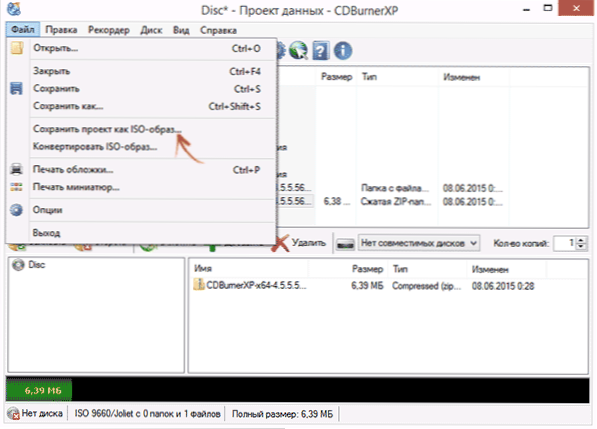
- Valige menüüs "File" - "Salvestage projekt ISO -Image'ina".
Selle tulemusel valmistatakse ja säilitatakse valitud andmeid sisaldava ketta pilt.
CDBURNERXP saate alla laadida ametliku veebisaidi https: // cdburnerxp.SE/Ru/Download, kuid olge ettevaatlik: puhta versiooni allalaadimiseks ilma reklaamitarkvarata klõpsake nuppu "Veel allalaadimisvalikuid" ja valige siis programmi kaasaskantav (kaasaskantav) versioon, mis töötab ilma installimiseta, või installija teine versioon Ilma OpenCandyta.
Imgburn - tasuta programm ISO -piltide loomiseks ja salvestamiseks
Tähelepanu (lisatud 2015. aastal): hoolimata asjaolust, et Imgburn on endiselt suurepärane programm. Windows 10 auditi tulemusel ei leidnud ma kahtlast tegevust, kuid soovitan teil olla ettevaatlik.
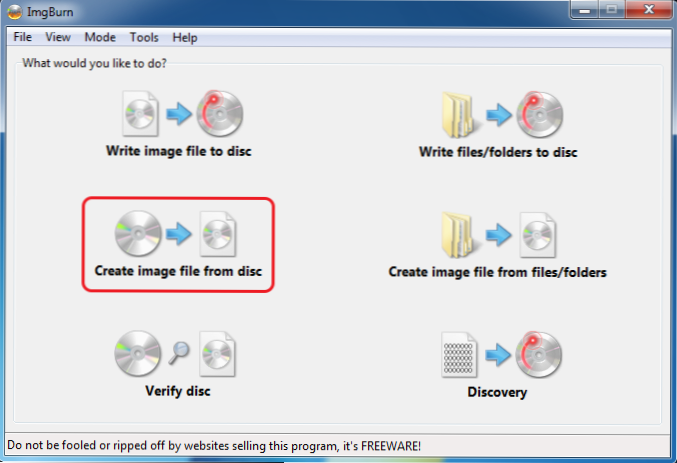
Järgmine programm, mida kaalume - imgburn. Saate selle tasuta alla laadida arendaja veebisaidilt www.Imgburn.Com. Programm on väga funktsionaalne, samal ajal on seda lihtne kasutada ja ta mõistab iga uustulnukat. Lisaks soovitab Microsofti tugi seda programmi kasutada Windows 7 alglaadimisketta loomiseks. Vaikimisi on programm laaditud inglise keeles, kuid samas kohas saate vene keelefaili alla laadida ja seejärel Imgburni kausta IMGBURN -i kausta pakitud arhiivi IMGBURN -i kausta koostada.
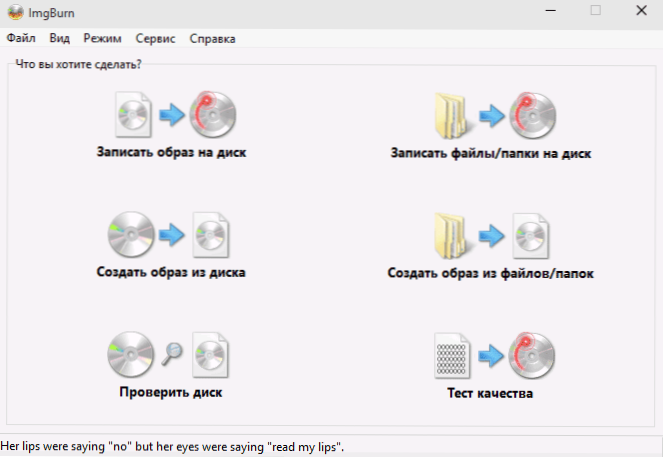
Mida imgburn saab teha:
- Looge ISO pilt kettalt. Sealhulgas opsüsteemi jaotuse laadimise ISO -Windowsi kasutamine ei saa te laadida ISO -d.
- ISO -piltide lihtne loomine failidest. T.e. Saate määrata mis tahes kausta või kausta ja luua nendega pildi.
- Salvestage ISO -pildid ratastel - näiteks kui peate Windowsi installimiseks alglaadimisketta valmistama.
Poweriso - ISO -de laadimise täiustatud loomine ja mitte ainult
Programmi Poweriso, mis on loodud töötama Windowsi ja muude OS -i laadimispiltidega, aga ka muude ketaste ketastega, saab alla laadida arendaja veebisaidilt https: // www.Poweriso.Com/alla laadida.Php. Programm saab teha ükskõik mida, kuigi see on makstud, ja tasuta versioonil on mõned piirangud. Sellegipoolest kaaluge Poweriso võimalusi:
- ISO -piltide loomine ja salvestamine. Laadimis ISO loomine laadimisketta puudumisel
- Windowsi loomine Flash Drivesi laadimine
- Salvestage ISO -pildid kettale, paigaldage need akendesse
- Piltide loomine failidest ja kaustadest, CDS-ist, DVD-st, Blu-ray-plaatidest
- ISO -pildid, mis konverteerivad prügikasti ja prügikasti ISO -ks
- Failide ja kaustade väljavõtmine piltidelt
- Tugi DMG Apple OS X piltidele
- Windows 8 täielik tugi
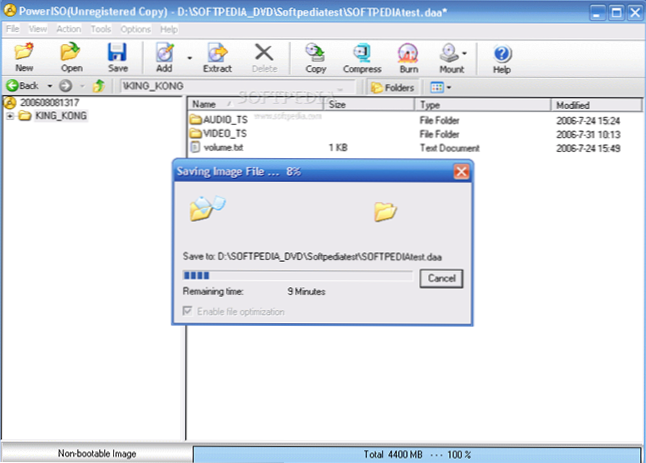 Powerisos pildi loomise protsess
Powerisos pildi loomise protsessSee pole kõik programmi omadused ja paljusid neist saab tasuta versioonis kasutada. Niisiis, kui piltide, ISO Flash Drivesi ja nendega pideva töö loomine on teie kohta, uurige seda programmi lähemalt, ta teab, kuidas palju teha.
Burnaware Free - ISO salvestamine ja loomine
Saate tasuta Burnaware'i tasuta programmi alla laadida ametlikust allikast http: // www.Burnaware.Com/tooted.Html. Mida see programm saab? Natuke, kuid tegelikult on olemas kõik vajalikud funktsioonid:
- Andmete, piltide, failide salvestamine plaatidel
- ISO -plaatide piltide loomine
Võib -olla piisab sellest üsna raskete eesmärkide saavutamisel. ISO laadimine ka ideaalselt kirjed, kui teil on laadimisketas, millest see pilt on valmistatud.
ISO salvesti 3.1 - versioon Windows 8 ja Windows 7 jaoks
Veel üks tasuta programm, mis võimaldab teil luua ISO -d CD- või DVD -plaatidest (failidest ja kaustadest ISO loomist ei toetata). Programmi saate alla laadida autori Alex Feinmani (Alex Feinman) veebisaidilt http: // alexfeinman.Com/w7.Htm
Programmi atribuudid:
- Ühilduvus Windows 8 ja Windows 7, x64 ja x86 -ga
- Piltide C/CD/DVD ketaste loomine ja salvestamine, sealhulgas ISO -de laadimise loomine
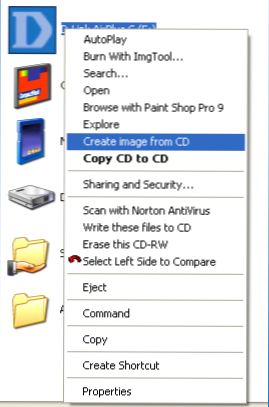
Pärast programmi installimist, kuvatakse CDS -i parema hiirenupuga klõpsamisel kontekstimenüüs, kuvatakse üksuse "Loo pilt CD -st" (looge pilt kettalt) - klõpsake lihtsalt ja järgige seda ja järgige juhiseid. Pildi kettale salvestamine on sarnasel viisil sarnane - paremklõps ISO -failil valige üksus "Kirjutage kettale" (kirjutage kettale).
TASUTA ISODISKI PROGRAMM - täielik töö ISO -piltide ja virtuaalsete ketastega
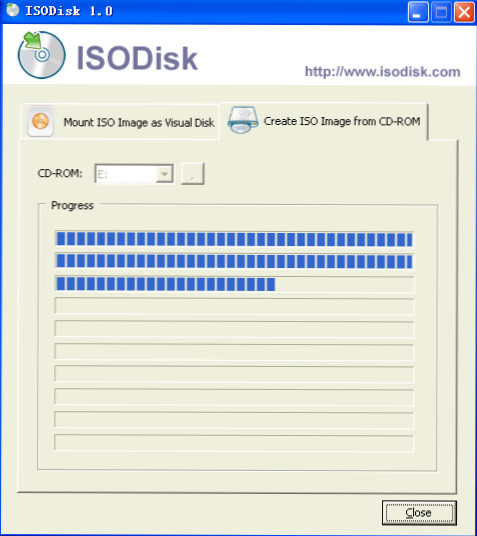
Järgmine programm on Isodisk, mille saab tasuta alla laadida http: // www.Isodisk.Com/. See tarkvara võimaldab järgmisi ülesandeid:
- ISO -d on lihtne valmistada CD- või DVD -plaatidest, sealhulgas Windowsi laadimispilt või muu opsüsteem, arvutite taastamiseks mõeldud kettad
- ISO -ga süsteemi kui virtuaalse kettana.
Isodiski osas väärib märkimist, et piltide loomisega, mida programm teeb "hurraaga", kuid virtuaalsete draivide paigaldamiseks on parem seda mitte kasutada - arendajad ise tunnistavad, et see funktsioon on täiesti piisav ainult Windows XP -s.
Tasuta DVD ISO tegija
Tasuta DVD ISO Maker programmi saab saidilt alla laadida http: // www.minidvdsoft.Com/dvdtoiso/allalaadimine_free_dvd_iso_maker.Html. Programm on lihtne, mugav ja ilma liialdasteta. Kogu kettapildi loomise protsess toimub kolmes etapis:
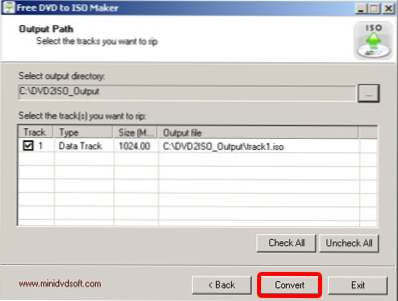
- Käivitage programm, väljal Selet CD/DVD seadme tee kettale, millest peate pildi koostama. Klõpsake "Järgmine"
- Märkige, kuhu ISO -faili salvestada
- Klõpsake nuppu "Teisendage" ja oodake programmi lõpuleviimist.
Valmis, saate loodud pilti kasutada oma eesmärkidel.
Kuidas luua Boot ISO Windows 7, kasutades käsurida
Lõpetage tasuta programmidega ja kaaluge ISO Windows 7 laadimispildi loomist (see võib töötada ka Windows 8 jaoks, mitte kinnitada), kasutades käsurida.
- Teil on vaja kõiki Windows 7 levitamisega kettal sisalduvaid faile, näiteks need on kaustas C: \Tegema-Windows 7-Iso \
- Teil on vaja ka Windows® automatiseeritud installikomplekti (AIK) Windows® 7 jaoks - Microsofti utiliitide komplekti, mille saab alla laadida https: // www lehel.Microsoft.Com/en-sus/allalaadimine/üksikasjad.ASPX?Id = 5753. Selles komplektis on meid huvitatud kahest tööriistast - OSCDIMG.Exe, vaikimisi kaustas Programm Failid \Aknad Aik \Tööriistad \x86 Ja ETFSboot.Com - laadimissektor, mis võimaldab teil luua Boot ISO Windows 7.
- Käivitage käsurida administraatori nimel ja sisestage käsk:
- Oscdimg -n -M -b »C: \ make -windows7 -iiso \ boot \ etfsboot.Com "c: \ make-windows7-iiso C: \ make-windows7-iiso \ win7.Iso
Märkus viimase meeskonna kohta: parameetri vahelise lõhe puudumine -B ja laadimissektori tee näitamine pole viga, seega vajate.
Pärast käsu sisestamist jälgib ISO Windows 7 laadimise protsessi. Pärast valmimist teavitatakse teid pildifaili suurusest ja kirjutab, et protsess on lõpule viidud. Nüüd saate Windows 7 alglaadimise ketta loomiseks kasutada loodud ISO -pilti.
Kuidas luua ultraisos ISO -pilti
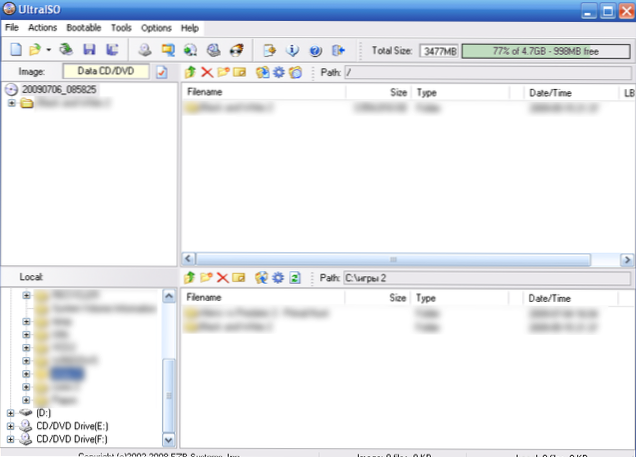
Ultraiso tarkvara on üks populaarsemaid ülesandeid kõigi ketaste, välkmälute või käivitatavate kandjate loomise jaoks. Tehke ISO -pilt failidest või kettalt ultraisos pole eriti probleemid ja kaalume seda protsessi.
- Käivitage programm Ultraiso
- Valige alumises osas failid, mida soovite pildile lisada, klõpsates neile parema hiirenupuga, saate valida üksuse "Lisa".
- Pärast failide lisamise lõpetamist valige menüü Ultraiso menüüs "Fail" - "Salvesta" ja salvestage see ISO -na. Pilt on valmis.
ISO loomine Linuxis
Kõik, mis on vajalik ketta pildi loomiseks, on juba opsüsteemis endas ja seetõttu on ISO -pildifailide loomise protsess täiesti lihtne:
- Linuxis käivitage terminal
- Sisenema: Dd if =/dev/cdrom of = ~/cd_image.Iso - See loob draivi sisestatud ketta pildi. Kui ketas laadis, on pilt sama.
- ISO -pildi loomiseks failidest kasutage käsku mKISofs -o /tmp /cd_image.ISO/PAPKA/Files/
Kuidas luua ISO -pildilt laadimismängija
Tavaliselt sagedane küsimus - aga kuidas pärast Windowsi laadimise pildi valmistamist kirjutage see mälupulk. Seda saab teha ka tasuta programmide abil, mis võimaldavad teil luua ISO -failidest USB -meediumi laadimist. Üksikasjalikuma teabe leiate siit: käivitatava mälupulga loomine.
Kui siin loetletud meetodid ja programmid mingil põhjusel osutus sellest piisavaks, et saaksite teha seda, mida soovisite, ja luua ketta pilt, pöörake tähelepanu sellele loendile: programmid Wikipedia piltide loomiseks - leiate kindlasti, mis leiate vajate oma opsüsteemi.

